Heim >häufiges Problem >Einführung zum Löschen der Windows 10-Ereignisanzeige
Einführung zum Löschen der Windows 10-Ereignisanzeige
- WBOYWBOYWBOYWBOYWBOYWBOYWBOYWBOYWBOYWBOYWBOYWBOYWBnach vorne
- 2023-07-08 21:01:262786Durchsuche
Die Ereignisanzeige ist die systemeigene Aufzeichnungsfunktion. Sie kann verschiedene vom System ausgeführte Vorgänge aufzeichnen. Einige Windows 10-Benutzer möchten die Ereignisanzeige löschen, um mehr Speicher freizugeben. Öffnen Sie zunächst das Ausführungsfenster, geben Sie eventvwr.msc ein, um schnell zur Ereignisanzeige zu wechseln, wählen Sie dann verschiedene Kategorien unter dem Windows-Protokollkanal aus, klicken Sie mit der rechten Maustaste und wählen Sie „Protokolle löschen“ und löschen Sie die verschiedenen Kategorien nacheinander, um die Ereignisanzeige zu löschen.
So löschen Sie die Windows 10-Ereignisanzeige:
1. Drücken Sie die Tasten Windows+R, um das Eingabeaufforderungsfeld „Ausführen“ zu öffnen, geben Sie eventvwr.msc ein und klicken Sie dann auf „OK“, um die Ereignisanzeige zu öffnen.
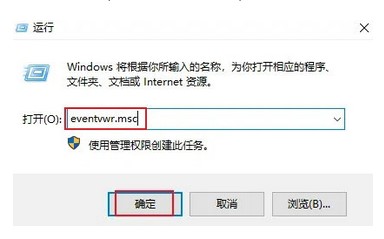
2. Gehen Sie in der linken Seitenleiste der Ereignisanzeige zu „Windows-Protokoll“, klicken Sie mit der rechten Maustaste auf einen der Ereignistypen und wählen Sie dann „Protokoll löschen“ aus dem angezeigten Menü.
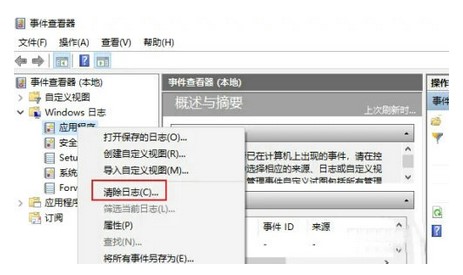
3. Klicken Sie zur Bestätigung auf die Schaltfläche „Speichern und löschen“ oder „Löschen“. Das Ereignisprotokoll wird sofort gelöscht.
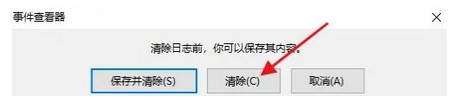
Das Obige ist die Inhaltsfreigabe zum Löschen der Windows 10-Ereignisanzeige.
Das obige ist der detaillierte Inhalt vonEinführung zum Löschen der Windows 10-Ereignisanzeige. Für weitere Informationen folgen Sie bitte anderen verwandten Artikeln auf der PHP chinesischen Website!
In Verbindung stehende Artikel
Mehr sehen- was bedeutet wahr
- Microsoft Edge wird möglicherweise auf Ihrem Windows-PC ausgeführt, auch wenn Sie keinen Browser verwenden
- Apples Mixed-Reality-Headset wird auf Anfang 2023 verschoben
- Microsoft führt jetzt im Beta-Kanal den neuen Notepad für Windows 11-Insider ein
- Wenn Sie Crack verwenden, um die Installation von Windows 11 zu erzwingen, wird eine „Wasserzeichen'-Warnung angezeigt

